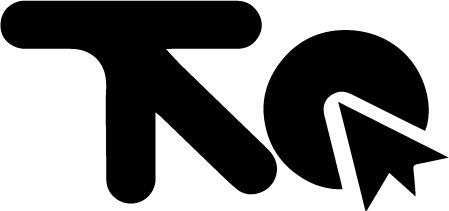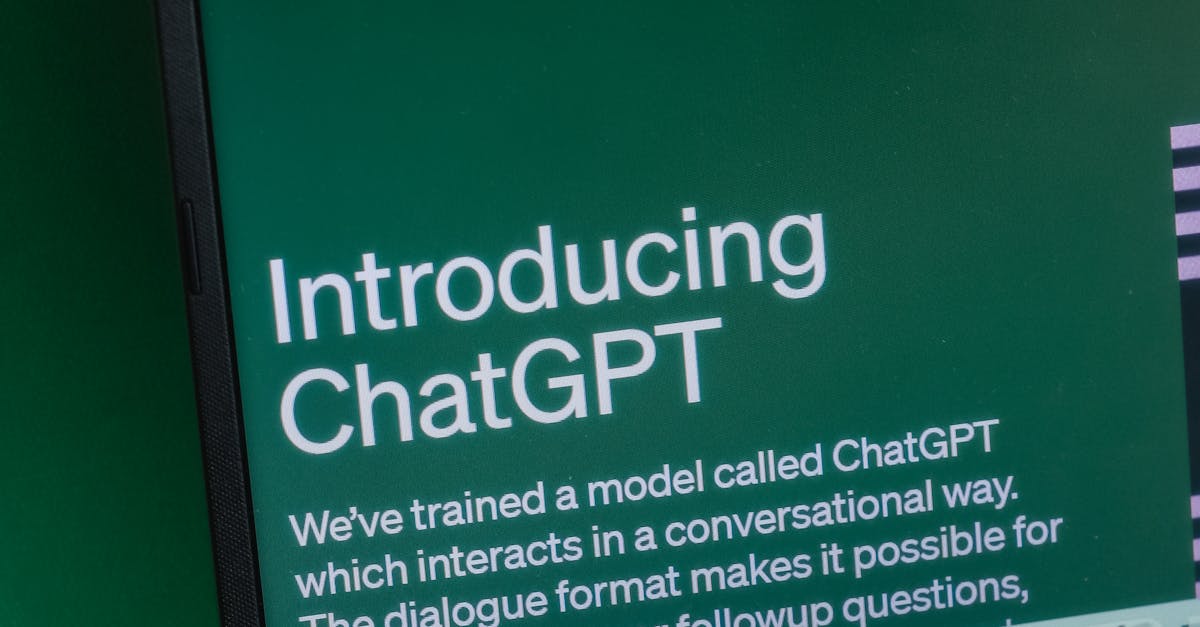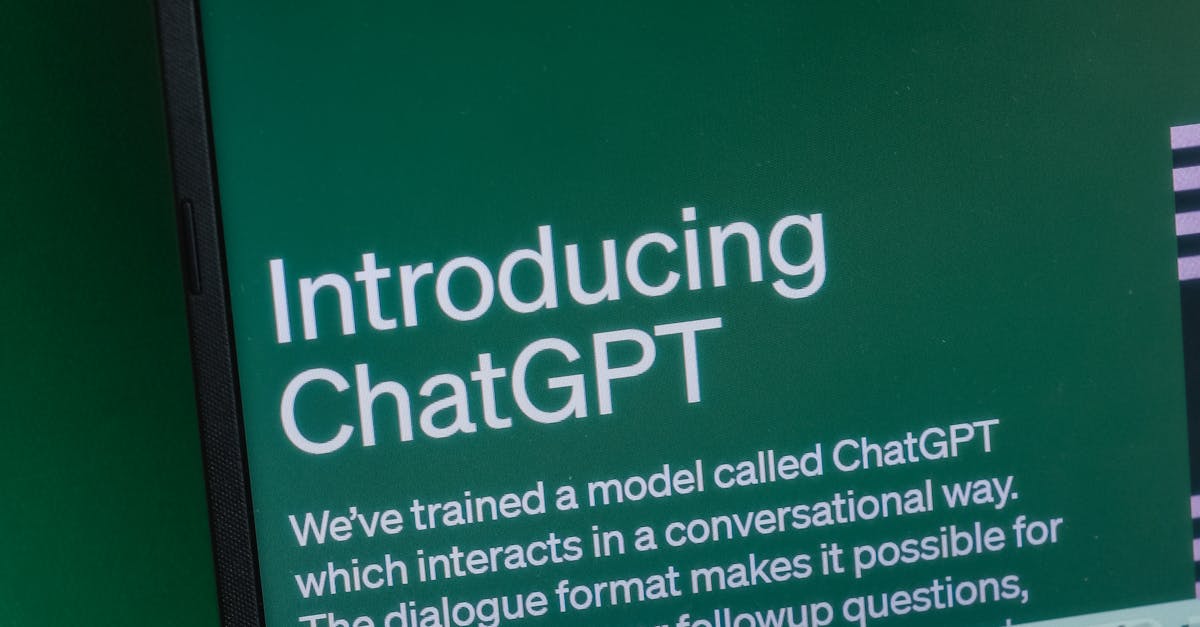Trong phát triển phần mềm, việc quản lý phiên bản là rất quan trọng. Git Tag giúp đánh dấu các phiên bản quan trọng, tạo sự rõ ràng và dễ dàng quản lý. Bài viết này sẽ hướng dẫn bạn cách tạo tag trong Git, từ cơ bản đến nâng cao.
Giới thiệu về Git Tag
Trong thế giới phát triển phần mềm, việc quản lý phiên bản là một yếu tố then chốt để đảm bảo sự ổn định, dễ dàng theo dõi và triển khai các thay đổi. Git, một hệ thống quản lý phiên bản phân tán phổ biến, cung cấp nhiều công cụ mạnh mẽ để hỗ trợ quá trình này. Trong số đó, Git tag đóng vai trò quan trọng trong việc đánh dấu phiên bản cụ thể của dự án, giúp các nhà phát triển dễ dàng xác định và quay lại các trạng thái đã được công bố. Vậy, Git tag là gì và tại sao chúng ta cần sử dụng chúng?
Git tag, một cách đơn giản, là một con trỏ tĩnh đến một commit cụ thể trong lịch sử Git của bạn. Không giống như các nhánh (branch), tag không di chuyển khi bạn thực hiện các commit mới. Chúng giống như những dấu mốc quan trọng trong lịch sử dự án, thường được sử dụng để đánh dấu các phiên bản phát hành (release), các điểm kiểm tra (checkpoint) quan trọng hoặc các sự kiện đáng chú ý khác. Khi bạn tạo tag, bạn đang tạo một tham chiếu cố định đến một commit, giúp bạn dễ dàng quay lại chính xác trạng thái đó bất cứ khi nào cần.
Vai trò của Git tag trong quản lý phiên bản là vô cùng quan trọng. Chúng cho phép bạn:
- Xác định các phiên bản phát hành: Thay vì phải nhớ số commit hoặc hash commit, bạn có thể sử dụng tag để đánh dấu các phiên bản phát hành chính thức của phần mềm. Ví dụ, bạn có thể tạo tag “v1.0” cho phiên bản phát hành đầu tiên, “v1.1” cho phiên bản tiếp theo, và cứ thế tiếp tục. Điều này giúp bạn dễ dàng tìm và triển khai lại các phiên bản cũ khi cần thiết.
- Dễ dàng quay lại trạng thái trước đó: Khi bạn cần sửa lỗi hoặc kiểm tra lại một phiên bản cụ thể, tag giúp bạn nhanh chóng tìm đến commit tương ứng mà không cần phải mò mẫm trong lịch sử commit dài dòng. Chỉ cần sử dụng tên tag, bạn có thể quay lại chính xác trạng thái của dự án vào thời điểm đó.
- Tạo điểm tham chiếu rõ ràng: Tag cung cấp một cách thức rõ ràng và dễ hiểu để đánh dấu các mốc quan trọng trong quá trình phát triển. Chúng giúp toàn bộ nhóm phát triển có chung một cái nhìn về lịch sử dự án và các phiên bản đã phát hành.
- Quản lý các bản vá lỗi: Khi bạn phát hiện lỗi trong một phiên bản đã phát hành, bạn có thể tạo một nhánh mới từ tag của phiên bản đó, sửa lỗi và sau đó tạo một tag mới cho bản vá lỗi. Điều này giúp bạn quản lý các bản vá lỗi một cách có hệ thống và tránh gây ảnh hưởng đến các phiên bản khác.
- Tự động hóa quy trình phát hành: Các công cụ tự động hóa quy trình phát hành (CI/CD) thường sử dụng tag để xác định các phiên bản cần được triển khai. Khi một tag mới được tạo, quy trình tự động có thể được kích hoạt để xây dựng, kiểm thử và triển khai phần mềm.
Việc sử dụng Git tag là một phần không thể thiếu trong quy trình làm việc chuyên nghiệp với Git. *Nó giúp bạn tổ chức lịch sử dự án một cách logic và dễ quản lý, đồng thời giảm thiểu rủi ro và sai sót trong quá trình phát triển và triển khai phần mềm.* Nếu không sử dụng tag, bạn sẽ phải dựa vào các commit hash khó nhớ và khó quản lý, làm tăng nguy cơ nhầm lẫn và gây khó khăn cho việc theo dõi lịch sử dự án.
Trong bài viết này, chúng ta sẽ đi sâu hơn vào cách tạo tag và sử dụng chúng một cách hiệu quả. Chúng ta sẽ tìm hiểu về các loại tag khác nhau, các tùy chọn khi tạo tag, và các lệnh Git liên quan. Việc nắm vững các khái niệm và kỹ năng này sẽ giúp bạn trở thành một nhà phát triển Git thành thạo và nâng cao hiệu quả làm việc của mình.
Tiếp theo, chúng ta sẽ chuyển sang chương “Tạo và Sử dụng Git Tag” để khám phá chi tiết cách tạo tag với Git, bao gồm các tùy chọn khác nhau như tag theo commit cụ thể, tag theo tên, và các tham số bổ sung. Chúng ta cũng sẽ xem xét các ví dụ minh họa với các lệnh Git cụ thể, giúp bạn hiểu rõ hơn về cách sử dụng tag trong thực tế.
Tạo và Sử dụng Git Tag
Sau khi đã hiểu rõ về khái niệm và vai trò của Git tag trong việc quản lý phiên bản phần mềm ở chương trước, chúng ta sẽ đi sâu vào cách tạo tag một cách chi tiết. Việc đánh dấu phiên bản bằng tag là một bước quan trọng để theo dõi các cột mốc quan trọng trong quá trình phát triển phần mềm, và Git cung cấp nhiều cách linh hoạt để thực hiện điều này.
Có hai loại tag chính trong Git: tag nhẹ (lightweight tag) và tag có chú thích (annotated tag). Tag nhẹ chỉ đơn giản là một con trỏ đến một commit cụ thể, trong khi tag có chú thích là một đối tượng Git đầy đủ, có thể chứa thông tin bổ sung như tên người tạo, email, và thông điệp. Chúng ta sẽ xem xét cả hai loại tag và cách sử dụng chúng.
Tạo Tag Nhẹ (Lightweight Tag)
Tag nhẹ là cách đơn giản nhất để tạo tag. Để tạo một tag nhẹ, bạn sử dụng lệnh git tag <tên_tag>. Ví dụ, để đánh dấu phiên bản 1.0, bạn có thể sử dụng lệnh sau:
git tag v1.0
Lệnh này sẽ tạo một tag có tên v1.0 trỏ đến commit hiện tại. Để tạo tag trỏ đến một commit cụ thể trong quá khứ, bạn có thể sử dụng commit hash:
git tag v1.0 <commit_hash>Ví dụ:
git tag v1.0 a1b2c3d4e5f6
Trong đó a1b2c3d4e5f6 là hash của commit bạn muốn tag.
Tạo Tag Có Chú Thích (Annotated Tag)
Tag có chú thích cho phép bạn thêm thông tin chi tiết hơn về tag, bao gồm tên người tạo, email và thông điệp. Để tạo một tag có chú thích, bạn sử dụng lệnh git tag -a <tên_tag> -m "<thông_điệp>". Ví dụ:
git tag -a v1.1 -m "Phiên bản 1.1 với các tính năng mới"Tương tự như tag nhẹ, bạn có thể tạo tag có chú thích cho một commit cụ thể bằng cách thêm commit hash vào cuối lệnh:
git tag -a v1.1 -m "Phiên bản 1.1 với các tính năng mới" <commit_hash>Ví dụ:
git tag -a v1.1 -m "Phiên bản 1.1 với các tính năng mới" a1b2c3d4e5f6
Khi bạn sử dụng tag có chú thích, Git sẽ tạo một đối tượng tag riêng biệt, cho phép bạn xem thông tin chi tiết về tag bằng lệnh git show <tên_tag>.
Các Tùy Chọn và Tham Số Bổ Sung
Ngoài các lệnh cơ bản, Git còn cung cấp các tùy chọn và tham số bổ sung để tạo tag một cách linh hoạt hơn. Một số tùy chọn phổ biến bao gồm:
-fhoặc--force: Buộc tạo tag, ngay cả khi tag đã tồn tại. Cần cẩn trọng khi sử dụng tùy chọn này vì nó có thể ghi đè lên các tag hiện có.-shoặc--sign: Tạo tag có chữ ký GPG. Điều này giúp xác minh tính toàn vẹn của tag.-u <keyid>hoặc--local-user=<keyid>: Chỉ định key GPG để ký tag.
Ví dụ về việc sử dụng tùy chọn -f để ghi đè một tag:
git tag -f v1.0 <commit_hash>Ví dụ về việc tạo tag có chữ ký GPG:
git tag -s v1.2 -m "Phiên bản 1.2 đã ký GPG"Việc sử dụng các tùy chọn và tham số này giúp bạn có thể tạo tag một cách chính xác và an toàn hơn, đặc biệt trong các dự án lớn và phức tạp.
Ví Dụ Minh Họa
Để minh họa rõ hơn về cách tạo tag, chúng ta hãy xem một ví dụ cụ thể. Giả sử bạn có một dự án Git và bạn muốn đánh dấu phiên bản 2.0. Bạn có thể thực hiện các bước sau:
- Đảm bảo bạn đang ở nhánh chính (ví dụ:
mainhoặcmaster). - Kiểm tra lịch sử commit để xác định commit bạn muốn tag:
git log --oneline. - Tạo tag nhẹ cho commit hiện tại:
git tag v2.0. - Hoặc tạo tag có chú thích cho commit cụ thể:
git tag -a v2.0 -m "Phiên bản 2.0 với nhiều cải tiến" <commit_hash>. - Kiểm tra tag đã tạo:
git taghoặcgit show v2.0.
Việc tạo tag là một bước quan trọng trong quy trình phát triển phần mềm, giúp bạn dễ dàng theo dõi và quản lý các phiên bản.
Sau khi đã nắm vững cách tạo tag, chương tiếp theo sẽ hướng dẫn bạn cách quản lý và xử lý các tag, bao gồm việc xem danh sách tag, xóa tag, đặt tên tag và cập nhật thông tin tag.
Quản lý và Xử lý Git Tag
Sau khi đã nắm vững cách tạo tag trong Git, việc quản lý và xử lý các tag này một cách hiệu quả là bước tiếp theo không thể bỏ qua. Trong chương này, chúng ta sẽ đi sâu vào cách xem danh sách tag, xóa tag, đặt tên tag, và cập nhật thông tin tag. Những thao tác này không chỉ giúp bạn duy trì một kho lưu trữ Git sạch sẽ mà còn đảm bảo quá trình đánh dấu phiên bản phần mềm của bạn được thực hiện một cách chính xác và có tổ chức.
Xem Danh Sách Tag
Để bắt đầu, việc đầu tiên bạn cần làm là xem danh sách các tag hiện có trong repository của mình. Điều này giúp bạn có cái nhìn tổng quan về các phiên bản đã được đánh dấu. Lệnh sau sẽ giúp bạn:
git tag: Lệnh này sẽ hiển thị một danh sách các tag đã được tạo, theo thứ tự bảng chữ cái.
Nếu bạn muốn xem danh sách tag theo một mẫu cụ thể, bạn có thể sử dụng tùy chọn -l hoặc --list kết hợp với mẫu tìm kiếm:
git tag -l 'v1.*': Lệnh này sẽ hiển thị tất cả các tag bắt đầu bằng “v1.”.
Xóa Tag
Trong quá trình phát triển, có thể bạn sẽ cần xóa một tag nào đó, có thể do tag đó bị tạo sai hoặc không còn cần thiết nữa. Việc xóa tag có thể thực hiện ở local repository và remote repository:
- Xóa tag ở local repository: Sử dụng lệnh
git tag -d <tag_name>. Ví dụ:git tag -d v1.0sẽ xóa tag có tên “v1.0” khỏi local repository của bạn. - Xóa tag ở remote repository: Sau khi xóa tag ở local, bạn cần xóa tag đó ở remote repository bằng lệnh
git push origin :refs/tags/<tag_name>. Ví dụ:git push origin :refs/tags/v1.0sẽ xóa tag “v1.0” ở remote repository.
Lưu ý: Việc xóa tag có thể gây ra một số vấn đề nếu tag đó đang được sử dụng bởi các thành viên khác trong nhóm. Hãy chắc chắn rằng bạn đã thông báo cho mọi người trước khi xóa tag.
Đặt Tên Tag
Việc đặt tên tag một cách rõ ràng và có ý nghĩa là rất quan trọng. Một số quy tắc đặt tên tag thông thường bao gồm:
- Sử dụng phiên bản số: Ví dụ: “v1.0”, “v2.1”, “v3.0-beta”.
- Sử dụng tên có ý nghĩa: Ví dụ: “release-candidate-1”, “hotfix-1”.
- Tránh sử dụng các ký tự đặc biệt: Nên sử dụng chữ cái, số, và dấu gạch ngang.
Việc đánh dấu phiên bản bằng tên tag rõ ràng sẽ giúp bạn dễ dàng tìm kiếm và quản lý các phiên bản phần mềm của mình.
Cập Nhật Thông Tin Tag
Thông thường, tag trong Git là bất biến, có nghĩa là sau khi tag đã được tạo, bạn không thể thay đổi nó. Tuy nhiên, bạn có thể tạo một tag mới với cùng tên (sau khi xóa tag cũ) nếu cần. Một số trường hợp bạn cần cập nhật thông tin liên quan đến tag:
- Thêm ghi chú vào tag: Khi tạo tag, bạn có thể thêm ghi chú để mô tả chi tiết hơn về phiên bản được đánh dấu. Điều này rất hữu ích khi xem lại lịch sử tag sau này.
- Sửa lỗi tag: Nếu bạn tạo một tag sai, bạn cần xóa tag đó và tạo lại tag mới với thông tin chính xác.
Để thêm ghi chú vào tag, bạn có thể sử dụng tùy chọn -a khi tạo tag:
git tag -a v1.0 -m "Phiên bản đầu tiên của sản phẩm": Lệnh này sẽ tạo tag “v1.0” và thêm ghi chú “Phiên bản đầu tiên của sản phẩm”.
Các Trường Hợp Cần Sử Dụng Các Thao Tác Này
Các thao tác quản lý tag này thường được sử dụng trong các trường hợp sau:
- Khi phát hành một phiên bản mới của phần mềm: Bạn sẽ tạo tag để đánh dấu phiên bản đó.
- Khi cần quay lại một phiên bản cũ: Bạn có thể sử dụng tag để dễ dàng quay lại phiên bản đó.
- Khi cần kiểm tra một phiên bản cụ thể: Bạn có thể dùng tag để kiểm tra code ở một phiên bản nhất định.
- Khi có lỗi xảy ra: Bạn cần xóa tag sai và tạo lại tag mới.
Giải Quyết Vấn Đề Thường Gặp
Một số vấn đề thường gặp khi làm việc với tag bao gồm:
- Không thể xóa tag ở remote: Đảm bảo rằng bạn đã sử dụng đúng cú pháp lệnh.
- Tag bị tạo sai: Xóa tag sai và tạo tag mới với thông tin chính xác.
- Không tìm thấy tag: Kiểm tra lại tên tag và đảm bảo tag đó tồn tại trong repository của bạn.
Việc nắm vững các thao tác quản lý tag là vô cùng quan trọng để đảm bảo quá trình phát triển phần mềm của bạn diễn ra một cách trơn tru và hiệu quả. Như đã thảo luận ở chương trước “Tạo và Sử dụng Git Tag”, việc tạo tag là bước đầu tiên, và chương này đã cung cấp cho bạn các công cụ để quản lý tag một cách hiệu quả hơn. Ở chương tiếp theo, chúng ta sẽ đi sâu hơn vào các chiến lược sử dụng tag trong quy trình làm việc nhóm và cách tận dụng tối đa lợi ích mà Git tag mang lại.
Conclusions
Nắm vững Git Tag sẽ giúp bạn quản lý phiên bản phần mềm một cách hiệu quả, dễ dàng theo dõi và truy xuất các phiên bản khác nhau. Hãy áp dụng những kiến thức này để làm việc hiệu quả hơn với Git.